Trong thế giới chỉnh sửa ảnh kỹ thuật số, Adobe Lightroom và Adobe Photoshop luôn là hai cái tên đình đám, được các chuyên gia tin dùng. Tuy nhiên, một câu hỏi thường trực là liệu một nhiếp ảnh gia phổ thông có thực sự cần cả hai công cụ mạnh mẽ này hay không? Thực tế, đối với phần lớn người dùng không chuyên, chỉ Lightroom thôi là đủ, và việc cố gắng sử dụng cả hai có thể dẫn đến sự choáng ngợp và lãng phí thời gian không cần thiết. Thậm chí, việc kết hợp quá nhiều công cụ đôi khi còn khiến bức ảnh bị chỉnh sửa thái quá.
Không Phải Tính Năng Photoshop Nào Cũng Độc Quyền: Lightroom Đủ Sức Đáp Ứng Nhiều Nhu Cầu
Nhiều người lầm tưởng Photoshop là công cụ duy nhất có thể thực hiện các chỉnh sửa nâng cao. Tuy nhiên, một số lượng lớn các tính năng chỉnh sửa quan trọng của Photoshop cũng đã có mặt trong Lightroom. Ví dụ, bạn hoàn toàn có thể tinh chỉnh các thông số cơ bản như vùng bóng (shadows), độ tương phản (contrast), vùng sáng nổi bật (highlights) và độ bão hòa (saturation) ngay trong Lightroom. Điều này giúp bạn kiểm soát toàn diện bức ảnh mà không cần chuyển đổi phần mềm.
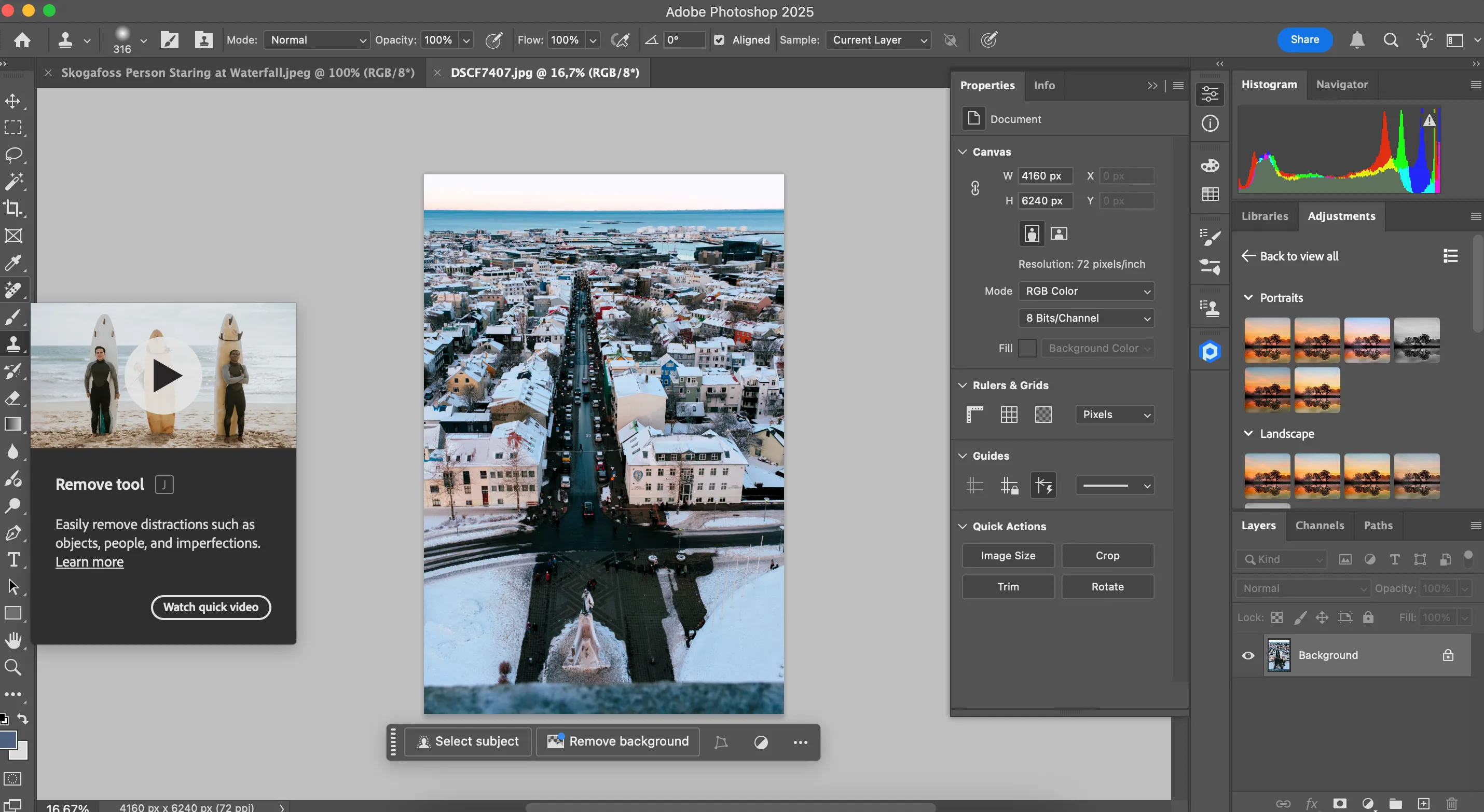 Giao diện các công cụ chỉnh sửa chi tiết (retouching) trong Photoshop
Giao diện các công cụ chỉnh sửa chi tiết (retouching) trong Photoshop
Theo quan điểm từ kinh nghiệm thực tế, nếu bạn bắt buộc phải sử dụng cả hai ứng dụng, Photoshop nên được dành riêng cho các tác vụ retouching (chỉnh sửa chi tiết nhỏ, loại bỏ khuyết điểm). Phần lớn các chỉnh sửa cơ bản và nâng cao khác nên được thực hiện trong Lightroom. Ngay cả với retouching, Lightroom vẫn cung cấp các công cụ hữu ích như spot healing (chỉnh sửa tại chỗ) và các công cụ khác để xóa bỏ các khuyết điểm không mong muốn trong Lightroom một cách hiệu quả.
Tính Năng Tự Động Nâng Cao (Auto-Enhance) Của Lightroom Vượt Trội
Photoshop có các công cụ tự động nâng cao về tông màu, độ tương phản và màu sắc. Mặc dù vậy, công cụ tự động nâng cao của Lightroom vẫn được đánh giá cao hơn và thường là tất cả những gì bạn cần cho một khởi đầu tốt.
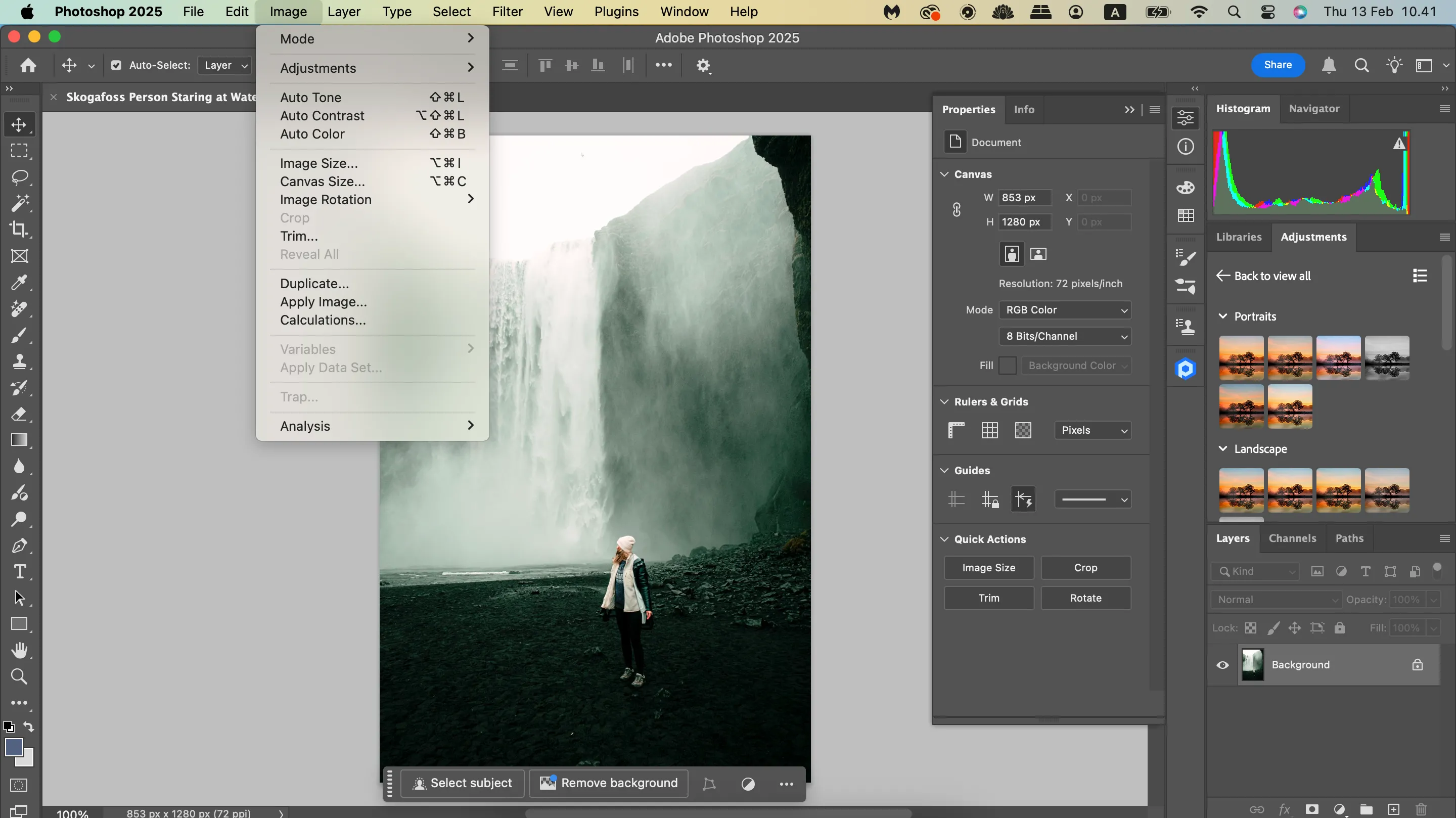 Menu tùy chọn tính năng tự động cải thiện ảnh (Auto Enhance) trong Photoshop
Menu tùy chọn tính năng tự động cải thiện ảnh (Auto Enhance) trong Photoshop
Lightroom cho phép bạn điều chỉnh toàn bộ bức ảnh một cách tự động; mặc dù không phải lúc nào cũng đạt độ chính xác 100%, nhưng nó thường cung cấp một nền tảng vững chắc để bắt đầu. Bạn cũng có thể tinh chỉnh cân bằng trắng, và khi kết hợp với các thao tác thủ công, nó có thể giúp bạn đạt được cân bằng trắng hoàn hảo cho bức ảnh của mình.
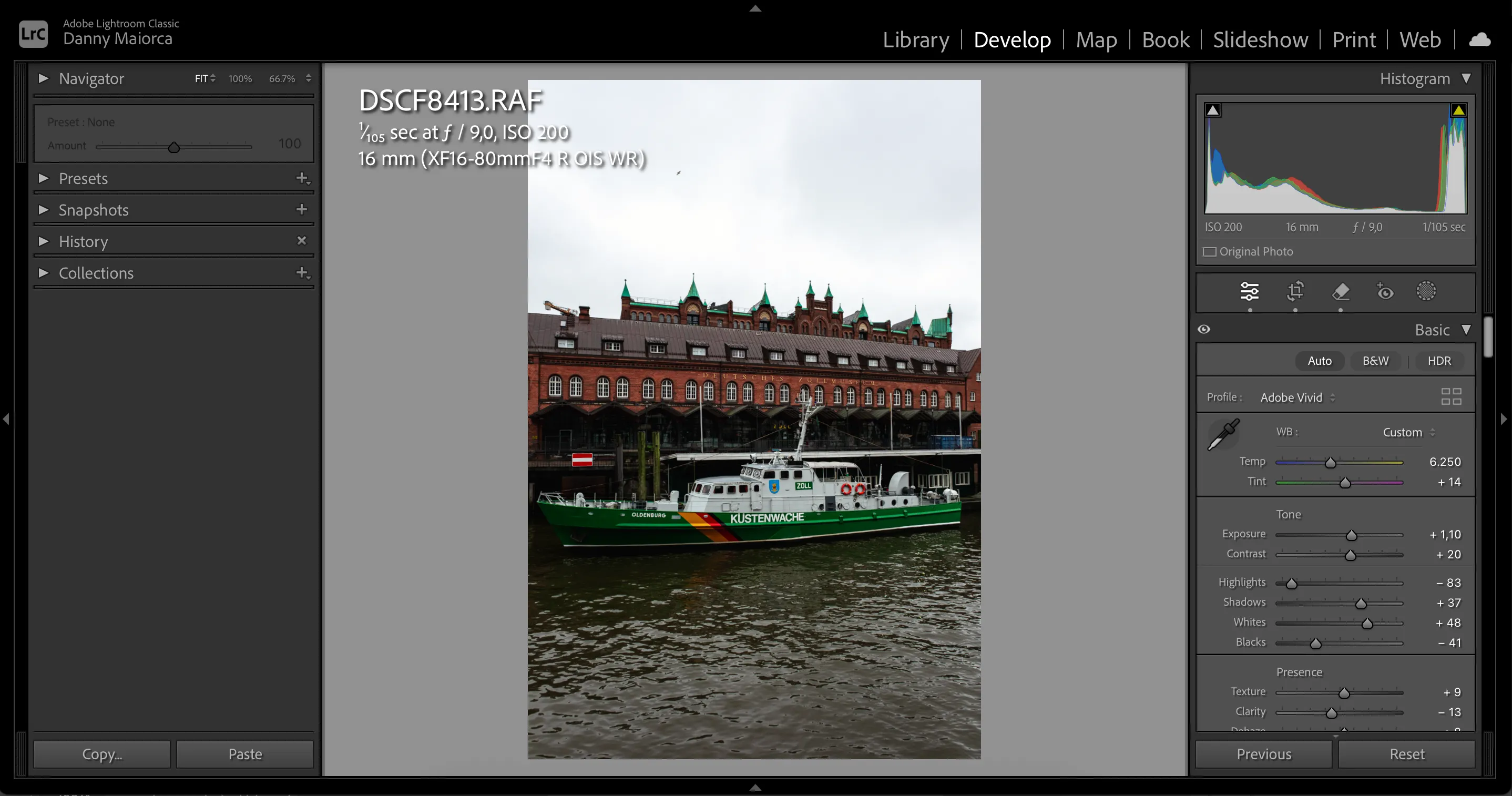 Giao diện các công cụ tự động nâng cao ảnh trong Adobe Lightroom
Giao diện các công cụ tự động nâng cao ảnh trong Adobe Lightroom
Camera Raw: Bản Sao Của Lightroom Ngay Trong Photoshop
Đối với những người mới bắt đầu, việc muốn sử dụng mọi tính năng có sẵn trong một ứng dụng chỉnh sửa ảnh là điều dễ hiểu. Tuy nhiên, điều này thường dẫn đến kết quả chỉnh sửa kém hiệu quả hơn, quy trình làm việc không hiệu quả và cảm giác choáng ngợp. Cách nhiều người sử dụng Camera Raw là một minh chứng rõ ràng cho điều này.
Camera Raw gần như giống hệt Lightroom Classic. Bạn có được các công cụ hiệu chỉnh màu (calibration), phân loại màu (color grading) và chỉnh sửa cơ bản. Mặc dù vậy, một số nhiếp ảnh gia vẫn sử dụng cả hai công cụ (dù điều này không tạo ra sự khác biệt lớn).
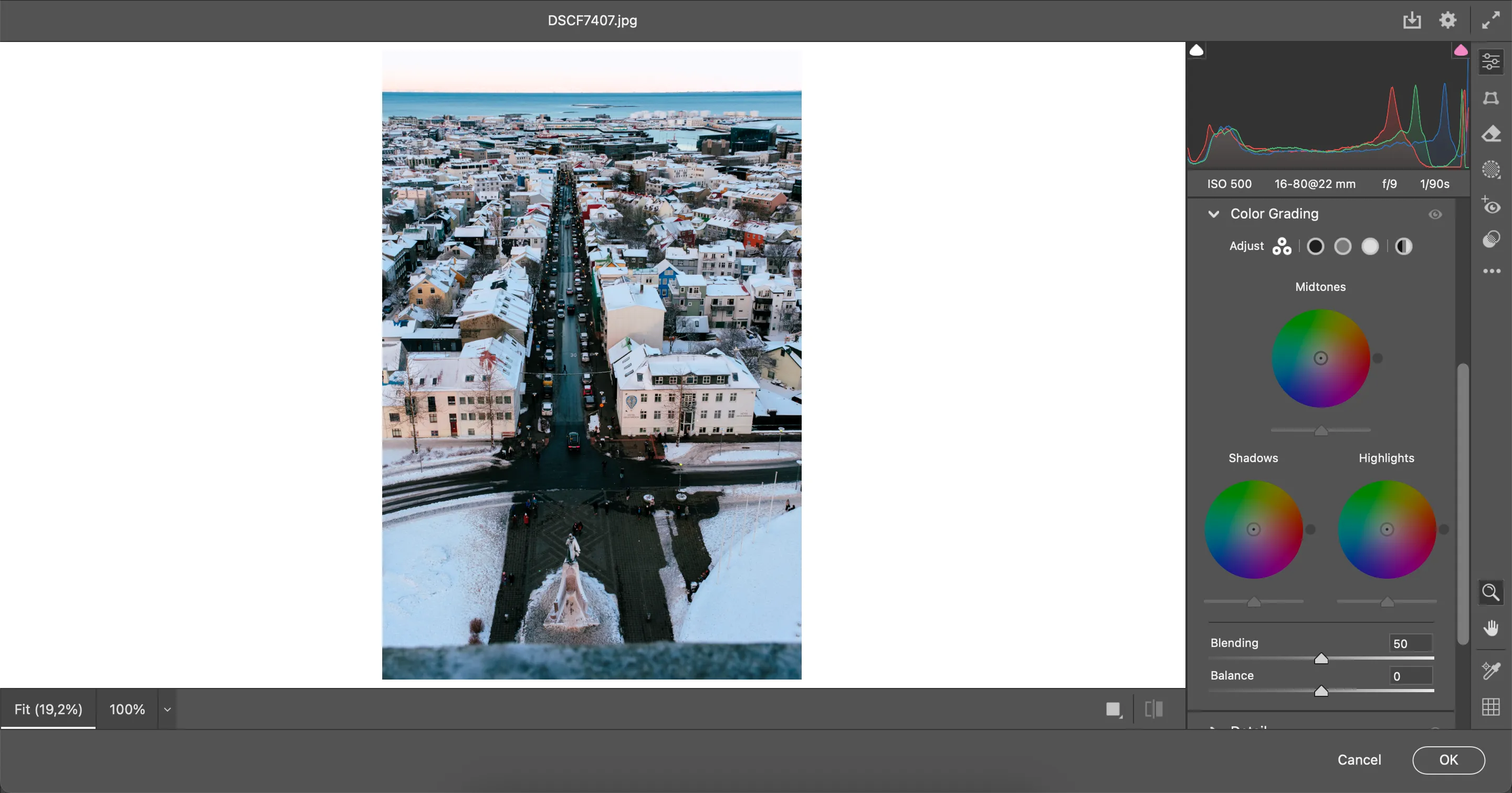 Mô tả giao diện chỉnh sửa ảnh thông qua Camera Raw tích hợp trong Photoshop
Mô tả giao diện chỉnh sửa ảnh thông qua Camera Raw tích hợp trong Photoshop
Thay vào đó, bạn nên chọn một trong hai. Nếu bạn thích giao diện của Photoshop, hãy sử dụng Camera Raw. Ngược lại, hãy thực hiện phần lớn các chỉnh sửa của bạn trong Lightroom để tối ưu hiệu suất làm việc.
Lightroom Được Tối Ưu Hóa Cho Nhiếp Ảnh Gia Phổ Thông
Mặc dù Photoshop đã cải thiện rất nhiều kể từ năm 2009 (thời điểm tôi bắt đầu sử dụng), nó vẫn còn khá phức tạp và khó tiếp cận đối với nhiều nhiếp ảnh gia. Với quá nhiều tính năng, Photoshop có thể trở nên quá tải cho người dùng thông thường. Dù Lightroom cũng là một phần mềm toàn diện, nhưng đường cong học tập của nó không dốc như Photoshop.
Đặc biệt, phiên bản Lightroom CC rất thân thiện với người mới bắt đầu. Nếu Lightroom CC có thêm một tính năng cụ thể, tôi chắc chắn sẽ chuyển hẳn sang sử dụng phiên bản này. Lightroom CC cho phép bạn chỉnh sửa ảnh mượt mà trên cả thiết bị di động và máy tính để bàn, mang lại sự linh hoạt tối đa.
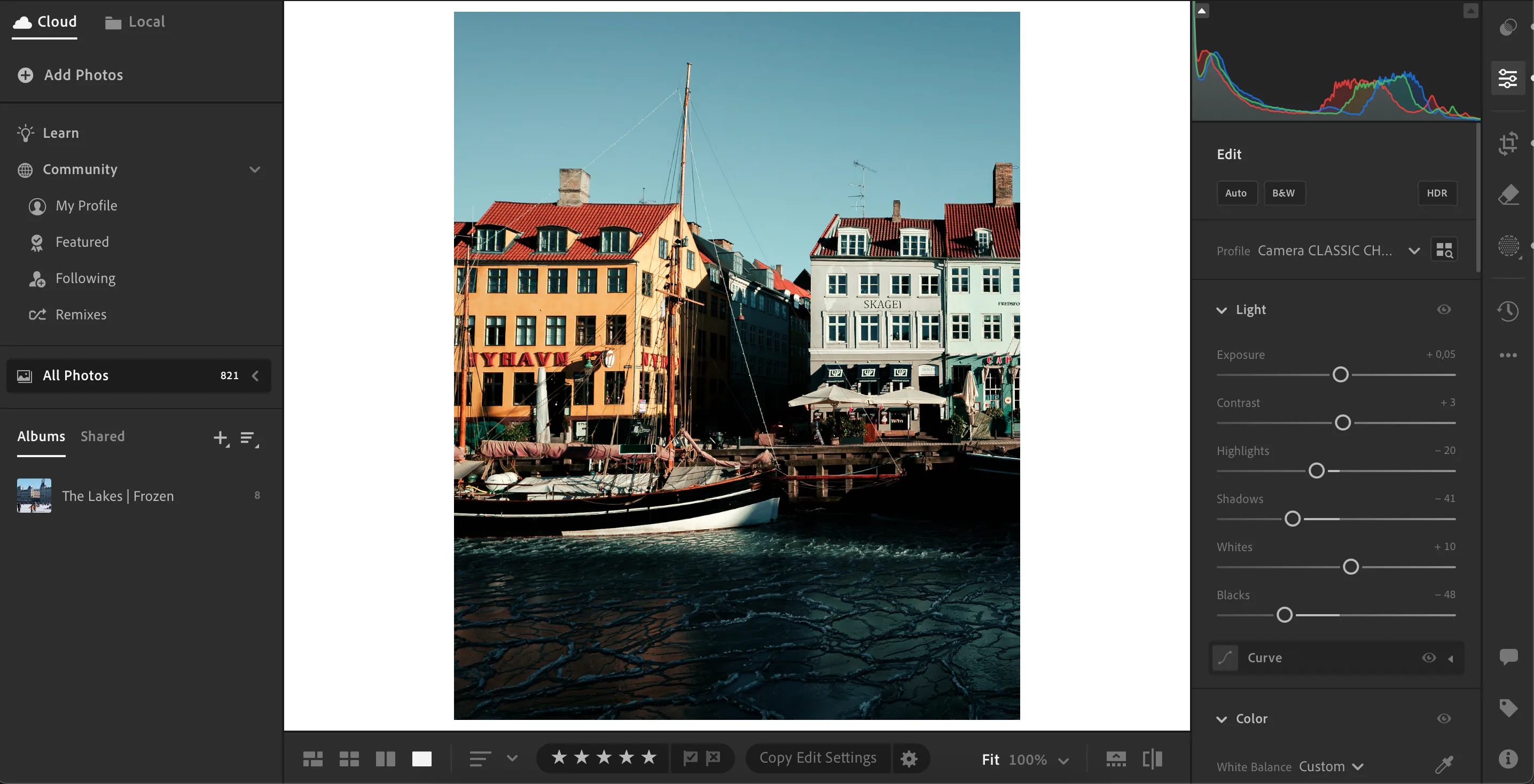 Giao diện chỉnh sửa ảnh trên ứng dụng Lightroom CC dành cho máy tính
Giao diện chỉnh sửa ảnh trên ứng dụng Lightroom CC dành cho máy tính
Quy Trình Chuyển Ảnh Giữa Lightroom và Photoshop Tốn Thời Gian
Một trong những bất tiện lớn khi sử dụng cả hai phần mềm là quá trình chuyển đổi ảnh. Mặc dù bạn có thể mở tệp Lightroom CC trực tiếp trong Photoshop, nhưng việc chuyển đổi tệp từ Lightroom Classic lại tốn thời gian hơn. Đầu tiên, bạn cần lưu hình ảnh, sau đó mở Photoshop và nhập tệp đó vào.
Theo thời gian, quy trình này trở nên tẻ nhạt, đặc biệt là khi bạn sử dụng các tính năng trong Photoshop mà thực tế đã có sẵn trong Lightroom. Dù việc sử dụng cả hai ứng dụng có thể khiến bạn cảm thấy chuyên nghiệp hơn, nhưng việc hợp lý hóa quy trình làm việc sẽ tốt hơn cho việc chỉnh sửa ảnh của bạn.
Photoshop Không Phù Hợp Cho Chỉnh Sửa Ảnh Smartphone Như Lightroom
Photoshop Express là một lựa chọn khá tốt cho việc chỉnh sửa ảnh trên điện thoại thông minh, nhưng phiên bản web của nó lại không được đánh giá cao. Nếu có, bạn sẽ thấy rõ sự khác biệt về chất lượng ảnh từ điện thoại so với máy ảnh DSLR hay mirrorless khi chỉnh sửa trên nền tảng này. Các tính năng tự động nâng cao của Photoshop Express không thực sự hiệu quả, và ngoài việc loại bỏ các khuyết điểm, hầu như không có lý do gì để sử dụng Photoshop để chỉnh sửa ảnh chụp bằng smartphone.
Ngược lại, Lightroom lại hoạt động rất tốt với ảnh điện thoại. Nhiều preset của Lightroom thực sự phát huy hiệu quả hơn trên ảnh chụp bằng smartphone, và công cụ phân loại màu (color grading) giúp tạo điểm nhấn cuối cùng đẹp mắt. Lightroom cũng là một công cụ tuyệt vời để loại bỏ quang sai màu (chromatic aberration) và thực hiện các hiệu chỉnh ống kính (lens corrections), mang lại chất lượng ảnh tốt hơn đáng kể cho người dùng di động.
 Biểu tượng Venn trong Lightroom Mobile để lưu preset chỉnh sửa ảnh
Biểu tượng Venn trong Lightroom Mobile để lưu preset chỉnh sửa ảnh
Đối với một nhiếp ảnh gia phổ thông, việc lựa chọn chỉ một trong hai phần mềm – Lightroom hoặc Photoshop – để chỉnh sửa ảnh sẽ hiệu quả hơn là cố gắng sử dụng cả hai. Với giao diện dễ điều hướng và khả năng tổng thể vượt trội cho nhiều nhu cầu, Lightroom là một công cụ đa năng và là lựa chọn tốt để bắt đầu. Bạn có thể dễ dàng làm quen với Lightroom và chỉ chuyển sang Photoshop nếu thực sự cần đến các tính năng chuyên sâu đặc thù sau này.


